Вернуть заводские настройки на ноутбуке hp: ПК HP – Восстановление исходного состояния компьютера
Содержание
Три варианта возврата ноутбука HP к заводским настройкам
Три варианта возврата ноутбука HP к заводским настройкам
Ваш ноутбук HP включен, но нет изображения или клавиатура не реагирует на нажатия клавиш? У этой проблемы есть простое решение, если вы будете в курсе того, как восстановить заводские настройки ноутбука HP. Как правило, многим пользователям необходимо знать об этом способе, чтобы избежать уловок недобросовестных сервисов. Так, наглая ложь о сложности ремонта часто выливается в высокий ценник, когда на самом деле был сделан только сброс до заводских настроек, даже без разборки устройства. Howly.com хочет сэкономить ваше время и деньги. Сервис работает 24/7 и предлагает простые решения через чат или подключение к вашему устройству через Интернет.
Все ноутбуки имеют проприетарное программное обеспечение, которое помогает пользователям восстановить и откатить операционную систему и настройки в экстренных случаях. Эта функция наверняка будет полезна, если вы являетесь владельцем ноутбука. Итак, вы будете проинформированы о том, как различными способами вернуть настройки ноутбука HP к заводским настройкам по умолчанию.
Итак, вы будете проинформированы о том, как различными способами вернуть настройки ноутбука HP к заводским настройкам по умолчанию.
Как применить проприетарное средство HP Recovery Manager
Этот метод пригодится, если ваша Windows не работает и требуется всего несколько щелчков, чтобы запустить автоматическое восстановление до заводских настроек:
- Включите ноутбук и нажмите кнопку F11.
- Посмотрите в меню и выберите настройки BIOS, чтобы активировать безопасный режим и начать сброс. Выберите Восстановление системы.
- Обязательно сделайте резервную копию ваших данных, если вы не перенесли важную информацию на внешний диск.
- Запускается процедура восстановления операционной системы. Дождитесь завершения процесса.
- Нажмите «Готово», чтобы перезагрузить компьютер.
При включении ноутбука вы увидите стартовый экран Windows, который предложит вам выполнить первоначальную настройку. Теперь вы смотрите на устройство с заводскими параметрами.
Восстановление заводских настроек ноутбука HP через Windows
Если с операционной системой все в порядке, вы можете использовать стандартные функции для возврата к заводским настройкам. Алгоритм этой процедуры следующий:
- Вход в меню «Пуск».
- Откройте категорию «Обновление и безопасность».
- Выберите вкладку «Восстановление».
- Нажмите кнопку «Пуск» в первом блоке.
- Выберите вариант полной очистки и сброса или сохранения ваших личных файлов.
- Запустите процедуру восстановления и дождитесь ее окончания и перезагрузки ноутбука.
Во время этой процедуры не рекомендуется производить какие-либо действия с документами и приложениями во избежание сбоев и потери данных.
Как вернуть ноутбук HP к жизни с загрузочного диска
Если вы ранее переустанавливали операционную систему и форматировали HDD, встроенная утилита не останется. Поэтому предварительно запишите HP Recovery Manager на диск, чтобы использовать его при необходимости.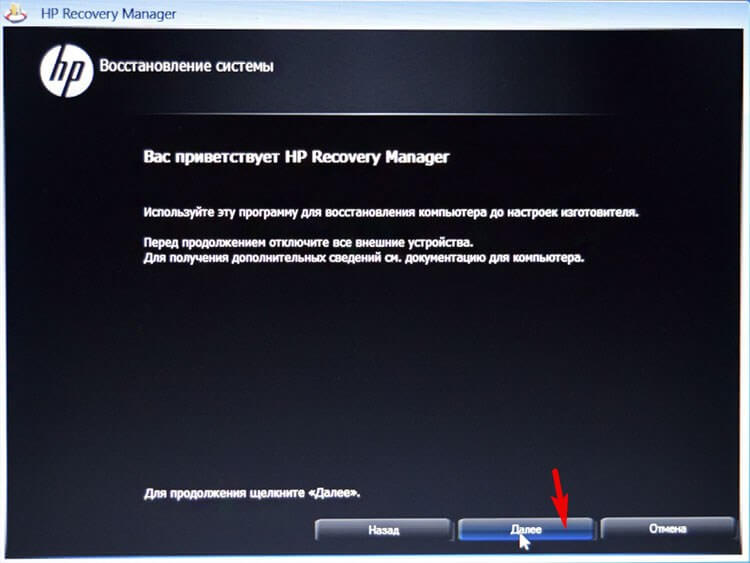 Вам нужно вставить диск и открыть настройки BIOS перед запуском ОС. В настройках переставить приоритет загрузки (на первое место поставить диск или флешку). Затем сохраните изменения и перезагрузите компьютер. Меню утилиты восстановления и сброса появится при следующем включении ноутбука.
Вам нужно вставить диск и открыть настройки BIOS перед запуском ОС. В настройках переставить приоритет загрузки (на первое место поставить диск или флешку). Затем сохраните изменения и перезагрузите компьютер. Меню утилиты восстановления и сброса появится при следующем включении ноутбука.
Сброс ноутбука HP до заводских настроек 2023: [Шаг за шагом]
Раскрытие информации : Некоторые ссылки на этом сайте являются партнерскими ссылками, что означает, что если вы нажмете на одну из ссылок и купите товар, я могу получить комиссию. Однако все мнения являются моими собственными.
Для вашего ноутбука HP можно выполнить сброс настроек к заводским, если он работает медленно или если у вас возникли какие-либо другие проблемы. Прежде чем сделать это, убедитесь, что у вас есть резервная копия всех ваших данных на случай, если что-то пойдет не так.
Вы можете вернуть свой ноутбук HP к исходным настройкам, войдя в меню «Пуск», а затем в «Панель управления». Перейдите в «Система и безопасность» в меню «Настройки». Параметр «Перезагрузить компьютер» можно найти в системном меню.
Перейдите в «Система и безопасность» в меню «Настройки». Параметр «Перезагрузить компьютер» можно найти в системном меню.
Вам будет показано раскрывающееся меню с двумя вариантами: «Сохранить мои файлы» и «Удалить все». Если вы хотите восстановить исходные заводские настройки ноутбука HP, выберите второй вариант. Появится кнопка «Сброс»; нажатие на нее сбросит все.
Инициирован новый запуск и заводские настройки вашего ноутбука HP. Наберитесь терпения, это может занять некоторое время. После завершения процесса настройки и производительность вашего ноутбука HP будут восстановлены.
Содержание
Зачем сбрасывать настройки ноутбука HP до заводских?
Рассмотрите возможность сброса вашего ноутбука HP до заводских настроек, если он работает медленно или если у вас возникли другие проблемы. Это вернет компьютер к заводским настройкам, удалив при этом всю вашу личную информацию.
Вы должны помнить несколько вещей, прежде чем возвращать свой ноутбук HP к заводским настройкам по умолчанию. В качестве первого шага вам следует сделать копии всех файлов и информации, которые вы не хотите потерять.
В качестве первого шага вам следует сделать копии всех файлов и информации, которые вы не хотите потерять.
Во-вторых, вы должны знать, что сброс вашего компьютера до заводских настроек удалит все ваши личные данные и приложения. Последним шагом будет переустановка драйверов, которые были на машине до сброса настроек.
Перед любой попыткой восстановления заводского состояния ноутбука HP необходимо изготовить диск восстановления. Для этого запустите меню «Пуск» после того, как вставите в компьютер чистую флешку.
Просто введите «восстановление» в строку поиска, а затем выберите «Создать диск восстановления».
Вставьте только что созданный диск восстановления в компьютер и следуйте инструкциям на экране.
Затем перезагрузите компьютер с диском в дисководе и нажмите F11, когда появится экран «HP Recovery Manager». Для того, чтобы вернуть ваше устройство к первоначальным настройкам, воспользуйтесь опцией «Восстановить заводские настройки».
Ваш ноутбук HP вернется к своим предыдущим настройкам после завершения сброса настроек. Переустановите программное обеспечение, которое ранее было на вашем компьютере, прежде чем вы сможете использовать его снова, как вы это делали при его первоначальном приобретении.
Переустановите программное обеспечение, которое ранее было на вашем компьютере, прежде чем вы сможете использовать его снова, как вы это делали при его первоначальном приобретении.
Перед восстановлением заводских настроек убедитесь, что у вас есть резервная копия любой важной информации, так как это удалит все с вашего компьютера.
Восстановление заводских настроек ноутбука HP без диска восстановления
Ноутбуки HP можно восстановить до исходных настроек без использования диска восстановления, что позволяет начать с чистого листа, если у вас возникли проблемы с системой.
На всех ноутбуках HP, которые можно использовать в этой ситуации, предустановлен раздел восстановления. Чтобы восстановить исходные настройки ноутбука HP, вам потребуется доступ к разделу восстановления HP.
1. Включите ноутбук HP и продолжайте нажимать F11, пока не появится окно Recovery Manager.
2. Для начала откройте диспетчер восстановления и выберите «Восстановление системы» в меню.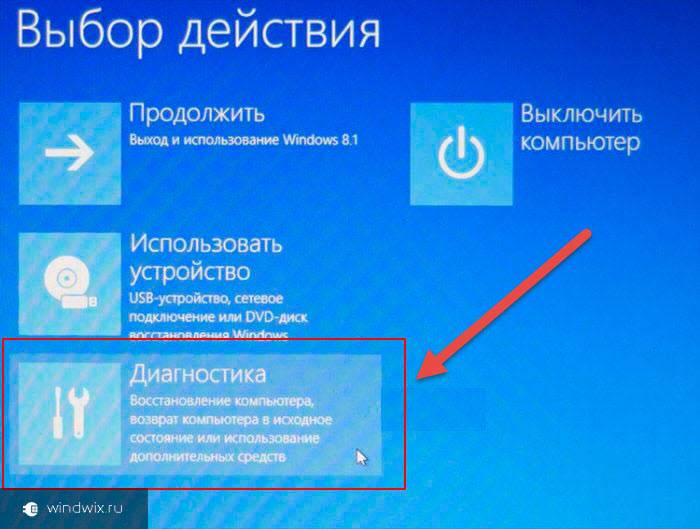
3. На следующем экране вам будет предложено сделать резервную копию ваших данных, прежде чем можно будет начать сброс настроек. Вы должны следовать этому совету, чтобы гарантировать безопасность ваших данных.
4. Сделав копию своих данных, выберите «Перейти к восстановлению системы».
5: Завершите сброс настроек, следуя инструкциям на экране. Убедитесь, что у вас есть копия всего, что вам нужно, прежде чем продолжить, так как это удалит все на вашем жестком диске.
6. Перезагрузка ноутбука HP после сброса настроек делает его новым.
Как восстановить заводские настройки ноутбука hp с помощью диска восстановления?
1. Включите ноутбук HP и вставьте установочный диск Windows 7 в дисковод CD/DVD.
2. Нажмите любую клавишу при появлении запроса на загрузку с CD/DVD.
3. Выберите языковые настройки и нажмите «Далее».
4. Нажмите «Восстановить компьютер» в левом нижнем углу экрана.
5. Выберите «Командная строка» из списка инструментов восстановления.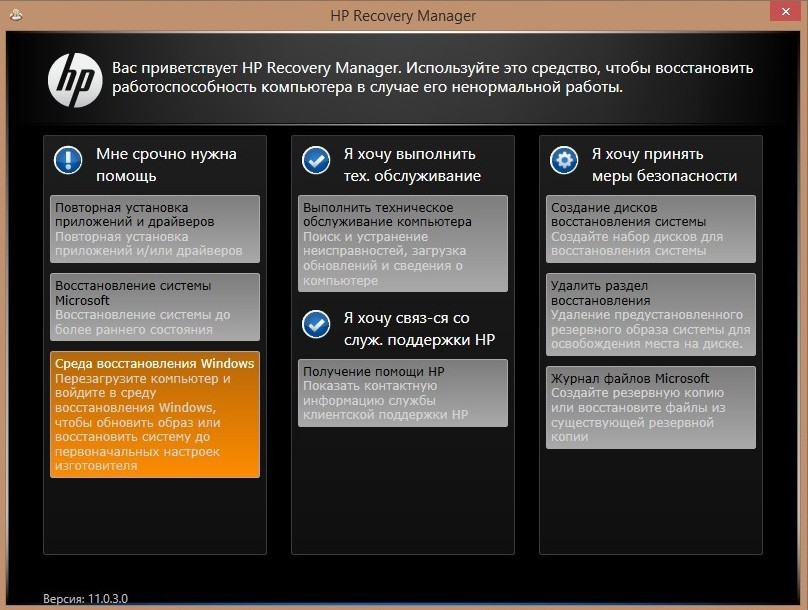
6. Введите следующую команду и нажмите «Ввод»: shutdown /r /o
7. Нажмите «Да», когда будет предложено перезагрузить компьютер и войти в среду восстановления Windows (WinRE).
8. В командной строке WinRE введите следующую команду и нажмите «Ввод»: rec disk
9. Следуйте инструкциям, чтобы создать диск восстановления.
10. После создания диска вставьте его в дисковод CD/DVD и перезагрузите компьютер.
11. Нажмите любую клавишу при появлении запроса на загрузку с CD/DVD.
12. Выберите нужные языки и нажмите «Далее».
13. Нажмите «Параметры восстановления системы».
14. Выберите «Восстановить из образа системы» и нажмите «Далее».
15. Выберите местонахождение образа резервной копии и нажмите «Далее».
16. Следуйте инструкциям для завершения процесса восстановления.
17. Нажмите «Готово» и перезагрузите компьютер.
18. Следуйте инструкциям, чтобы завершить процесс сброса настроек ноутбука HP.
Как сбросить ноутбук HP до заводских настроек в Windows 7/8/10?
Если вы хотите начать работу с ноутбука HP с чистого листа, вы можете восстановить его заводские настройки. Это удалит все ваши личные данные и вернет компьютер в то состояние, в котором он был, когда вы впервые его получили. Вот как это сделать в Windows 7, 8 или 10.
1. Резервное копирование данных
Прежде чем сбросить настройки ноутбука до заводских, вам необходимо создать резервную копию всех ваших личных данных. Таким образом, вы можете восстановить его после завершения сброса. Для этого можно использовать внешний жесткий диск, облачное хранилище или флешку.
2. Создайте диск восстановления
Если у вас есть диск восстановления Windows, вы можете использовать его для восстановления заводских настроек ноутбука. Чтобы создать диск восстановления, откройте панель управления и найдите «восстановление». Затем нажмите «Создать диск восстановления» и следуйте инструкциям.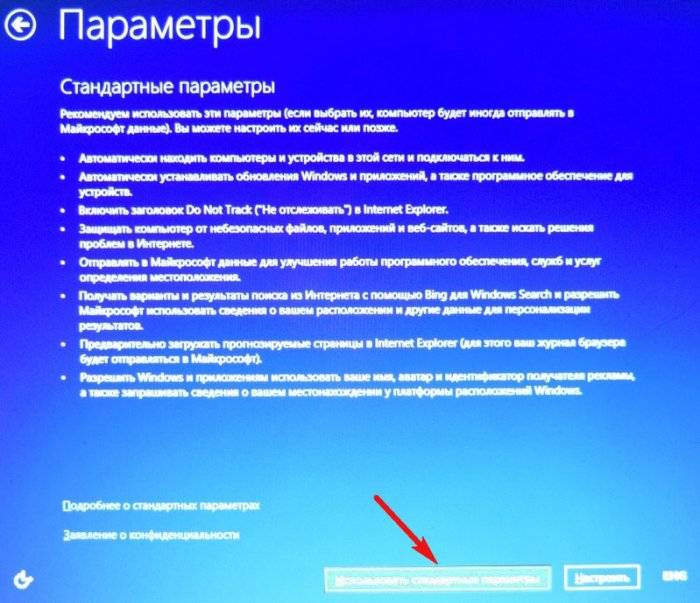
3. Сбросьте настройки ноутбука из меню «Восстановление»
Чтобы сбросить настройки ноутбука из меню «Восстановление», вам необходимо загрузиться в среду восстановления. Для этого включите ноутбук и несколько раз нажмите клавишу F11.
Откроется меню Recovery. Отсюда вы можете выбрать «Сбросить этот компьютер» и следовать инструкциям.
4. Используйте HP Recovery Manager
Если вы не можете получить доступ к меню восстановления, вы можете использовать HP Recovery Manager для перезагрузки ноутбука. Для этого откройте меню «Пуск» и найдите «менеджер восстановления». Затем нажмите «Диспетчер восстановления» и следуйте инструкциям.
5. Используйте компакт-диск восстановления или USB-накопитель
Если у вас есть компакт-диск восстановления или USB-накопитель, вы можете использовать его для восстановления заводских настроек ноутбука. Для этого вставьте компакт-диск или USB-накопитель и перезагрузите компьютер. Затем следуйте инструкциям на экране.
Затем следуйте инструкциям на экране.
6. Обратитесь в службу поддержки клиентов HP
Если вы не можете перезагрузить свой ноутбук ни одним из указанных выше способов, вам необходимо обратиться в службу поддержки клиентов HP. Они смогут помочь вам восстановить заводские настройки ноутбука.
Быстрые ссылки:
- Как защитить файлы, если ваш ноутбук украден? [Полное руководство]
- Как удалить ненужные файлы, чтобы очистить компьютер?
- Как открыть ноутбук HP? Подробное пошаговое руководство
- Как узнать номер модели аккумулятора ноутбука HP? 5+ способов
Заключение: сброс ноутбука HP до заводских настроек
Если у вас возникли проблемы с ноутбуком HP и вы хотите восстановить его до заводских настроек, вы можете сделать несколько вещей.
В этом сообщении блога мы описали шаги, необходимые для сброса вашего ноутбука HP до исходного состояния.

